升级建议
建议升级
解决问题
8.1 2.40解决问题列表
1. 202111251836
问题现象:使用FIST向Windows系统推送安装FIST SMS软件,报连接失败错误。
问题产生条件:使用FIST向Windows系统推送安装FIST SMS软件。
2. 202112091349
问题现象:FIST创建集群,创建失败时,主AE和备AE的FIST连接存在问题。
问题产生条件:FIST创建集群,创建失败时。
3. 202111240608
问题现象:对同一个节点添加多个定时部署任务,且相互之间时间间隔较短,定时部署任务未触发。
问题产生条件:对同一个节点添加多个定时部署任务,且相互之间时间间隔较短。
4.
问题现象:使用漏洞扫描软件对FIST-2.40之前版本进行漏洞扫描,存在【CVE-2021-4104】漏洞。
问题产生条件:使用漏洞扫描软件对FIST-2.40之前版本进行漏洞扫描。
新增功能
2.1 从FIST-2.36至FIST-2.40
无。
3.1 FIST-2.40
在部署-服务器配置模板应用模块里新增定时应用功能。
版本:2.39(2021/12/1)
升级建议
建议升级
解决问题
8.1 2.39解决问题列表
1. 202111081728
问题现象:在使用FIST告警转发功能时,对SMTP配置的邮箱发送测试信息,FIST未记录操作日志。
问题产生条件:在使用FIST告警转发功能时,对SMTP配置的邮箱发送测试信息。
2. 202111060598
问题现象:使用FIST备份功能,导出备份数据,备份文件存在数据不全的现象。
问题产生条件:使用FIST备份功能,导出备份数据。
新增功能
2.1 从FIST-2.36至FIST-2.39
无。
3.1 FIST-2.39
在维护与更新模块里新增FIST版本升级功能。
在信息报告-服务器清单页面支持硬件信息列表查看。
升级建议
建议升级
解决问题
8.1 2.38解决问题列表
1. 202109271027
问题现象:通过VGA方式访问AE设备上的FIST软件,进行打开KVM操作,报访问被拒绝错误。
问题产生条件:通过VGA方式访问AE设备上的FIST软件,进行打开KVM操作。
新增功能
2.1 从FIST-2.36至FIST-2.38
无。
3.1 FIST-2.38
无。
升级建议
建议升级
解决问题
8.1 2.37解决问题列表
1. 202108120553
问题现象:对FIST-2.36及其之前的版本进行安全漏洞扫描,存在【CVE-2019-16255】 Ruby 安全漏洞。
问题产生条件:对FIST-2.36及其之前的版本进行安全漏洞扫描。
2.
问题现象:对FIST-2.36及其之前的版本进行安全漏洞扫描,存在【CVE-2017-3735】OpenSSL 安全漏洞。
问题产生条件:对FIST-2.36及其之前的版本进行安全漏洞扫描。
3.
问题现象:对FIST-2.36及其之前的版本进行安全漏洞扫描,存在Vulnerable JavaScript libraries安全漏洞。
问题产生条件:对FIST-2.36及其之前的版本进行安全漏洞扫描。
新增功能
2.1 从FIST-2.36至FIST-2.37
无。
3.1 FIST-2.37
在服务器配置模板里新增刀片服务器MEZZ配置、互联模块配置特性。
FIST克隆安装新增支持CentOS 7.6操作系统。
升级建议
建议升级
解决问题
8.1 2.36解决问题列表
1. 202107260700
问题现象:FIST安装Windows Server 2016系统的同时安装VROC驱动,报没有找到PCIE设备错误。
问题产生条件:FIST安装Windows Server 2016系统的同时安装VROC驱动。
2.
问题现象:在FIST发现设备模块输入带有特殊字符‘@’的用户名,报“无效用户名”错误。
问题产生条件:在FIST发现设备模块输入带有特殊字符‘@’的用户名。
新增功能
2.1 FIST-2.36
无。
3.1 从FIST-2.35至FIST-2.36
无。
升级建议
建议升级
解决问题
8.1 2.35解决问题列表
1.
问题现象:FIST使用ipv6 fe80地址纳管服务器后,进行离线固件更新,固件更新失败
问题产生条件:FIST使用ipv6 fe80地址纳管服务器后,进行离线固件更新。
2.
问题现象:FIST使用ipv6 fe80地址纳管服务器后,点击KVM,打不开KVM
问题产生条件:FIST使用ipv6 fe80地址纳管服务器后,打开JAVA KVM。
3.
问题现象: linux环境FIST,使用ipv6 fe80地址纳管服务器,HDM配置模板导出失败。
问题产生条件:FIST使用ipv6 fe80地址纳管服务器后,进行HDM配置模板导出。
新增功能
2.1 FIST-2.35
新增对H3C UniServer R4300 G3机型的支持。
新增对H3C UniServer R4330 G5机型的支持。
新增对H3C UniServer R4300 G5机型的支持。
3.1 FIST-2.35
无。
升级建议
建议升级
解决问题
8.1 2.34解决问题列表
1.
问题现象:对一台服务器应用服务器配置模板后,修改FIST系统时间早于当前时间,再次应用服务器配置模板会失败。
问题产生条件:对一台服务器应用服务器配置模板后,修改FIST系统时间早于当前时间。
新增功能
2.1 从FIST-2.33至FIST-2.34
无。
3.1 FIST-2.34
新增FIST移动告警特性。
新增FIST克隆安装支持CentOS8.2特性。











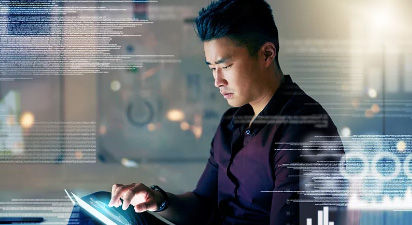


















 支持
支持
